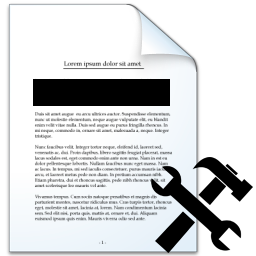
PDF Redactor(PDF加密)
v1.0 官方版- 軟件大小:13.0 MB
- 軟件語(yǔ)言:簡(jiǎn)體中文
- 更新時(shí)間:2023-05-08
- 軟件類型:國(guó)外軟件 / 電子閱讀
- 運(yùn)行環(huán)境:WinXP, Win7, Win8, Win10, WinAll
- 軟件授權(quán):免費(fèi)軟件
- 官方主頁(yè):https://pdfredactor.com/
- 軟件等級(jí) :
- 介紹說(shuō)明
- 下載地址
- 精品推薦
- 相關(guān)軟件
- 網(wǎng)友評(píng)論
PDF Redactor提供涂黑遮蓋功能,可以將部分文本內(nèi)容直接遮擋,避免重要的信息被其他人查看,如果你需要共享一份PDF文檔給其他人查看,可以通過這款軟件預(yù)先將PDF文檔里面顯示的隱私信息涂黑遮擋,例如個(gè)人電話、公司名稱,付款金額,信用卡號(hào)以及其他重要文本和數(shù)字,遮擋以后該區(qū)域就是黑色的,對(duì)方無(wú)法查看到原始內(nèi)容,輕松隱藏隱私數(shù)據(jù),軟件也支持刪除文字功能,直接將句子內(nèi)容、段落內(nèi)容一鍵刪除,如果發(fā)現(xiàn)有違禁詞、有敏感詞就可以直接刪除。

軟件功能
1、PDF Redactor可以將文本涂黑,直接在軟件界面上選擇文本就可以添加黑色內(nèi)容
2、可以直接框選段落涂黑,將包含隱私信息的段落涂黑
3、支持刪除文字功能,也可以直接將隱私內(nèi)容刪除,將敏感詞刪除
4、支持添加文字,可以在刪除文字的區(qū)域重新添加新的文字內(nèi)容
5、可以在任意文本界面添加圖像內(nèi)容,方便用戶插入新的文本和圖像
軟件特色
1、PDF Redactor顯示中文界面,可以自由框選文本內(nèi)容加密
2、通過涂黑的方式就可以加密文本,其他人無(wú)法查看文本
3、刪除功能是直接刪除沒有顏色覆蓋的所選文本和圖形
4、支持顏色設(shè)置功能,如果不喜歡涂黑就可以在選項(xiàng)界面設(shè)置其他顏色
5、支持旋轉(zhuǎn)PDF頁(yè)面,直接調(diào)整文本的角度,全部設(shè)置完畢就可以保存新的PDF
使用方法
1、將pdfredactor.exe啟動(dòng)就可以進(jìn)入安裝的界面,點(diǎn)擊下一步

2、如圖所示, 打開PDF就可以在軟件界面上選擇涂黑的功能

3、軟件頁(yè)面在左側(cè)顯示,可以直接進(jìn)入到需要涂黑的頁(yè)面,鼠標(biāo)點(diǎn)擊就可以查看該頁(yè)面

4、點(diǎn)擊涂黑遮擋功能,隨后使用鼠標(biāo)選擇一個(gè)區(qū)域就可以自動(dòng)添加黑色

5、會(huì)彈出動(dòng)畫的操作提示,查看教程內(nèi)容就可以知道如何選擇文字

6、使用鼠標(biāo)選擇涂黑的區(qū)域,點(diǎn)擊保存PDF就可以遮擋文字,也可以選擇其他工具使用

7、點(diǎn)擊保存PDF就可以完成處理,該區(qū)域的文字都會(huì)被遮擋,您也可以在工具界面選擇其他顏色

8、彈出保存的界面,直接選擇新的文件夾保存處理后的PDF,也可以設(shè)置新的名字

9、提示免費(fèi)版會(huì)加水印。現(xiàn)在升級(jí)到專業(yè)版嗎?點(diǎn)擊否可以繼續(xù)試用軟件

10、添加的效果就是這樣的,軟件已經(jīng)將區(qū)域顯示黑色,方便用戶遮擋隱私的內(nèi)容

11、這里是文字內(nèi)容添加的界面,直接在添加文字,選擇一個(gè)區(qū)域添加,彈出文字編輯界面

12、文字已經(jīng)添加結(jié)束,您也可以在工具界面調(diào)整字體

13、這里是添加圖像的功能,鼠標(biāo)選擇一個(gè)區(qū)域就可以打開本地的圖片添加內(nèi)容

14、顏色、字體、粗細(xì)都是可以在工具界面選擇的,需要就可以下載使用!

下載地址
- Pc版
PDF Redactor(PDF加密) v1.0 官方版
本類排名
本類推薦
裝機(jī)必備
換一批- 聊天
- qq電腦版
- 微信電腦版
- yy語(yǔ)音
- skype
- 視頻
- 騰訊視頻
- 愛奇藝
- 優(yōu)酷視頻
- 芒果tv
- 剪輯
- 愛剪輯
- 剪映
- 會(huì)聲會(huì)影
- adobe premiere
- 音樂
- qq音樂
- 網(wǎng)易云音樂
- 酷狗音樂
- 酷我音樂
- 瀏覽器
- 360瀏覽器
- 谷歌瀏覽器
- 火狐瀏覽器
- ie瀏覽器
- 辦公
- 釘釘
- 企業(yè)微信
- wps
- office
- 輸入法
- 搜狗輸入法
- qq輸入法
- 五筆輸入法
- 訊飛輸入法
- 壓縮
- 360壓縮
- winrar
- winzip
- 7z解壓軟件
- 翻譯
- 谷歌翻譯
- 百度翻譯
- 金山翻譯
- 英譯漢軟件
- 殺毒
- 360殺毒
- 360安全衛(wèi)士
- 火絨軟件
- 騰訊電腦管家
- p圖
- 美圖秀秀
- photoshop
- 光影魔術(shù)手
- lightroom
- 編程
- python
- c語(yǔ)言軟件
- java開發(fā)工具
- vc6.0
- 網(wǎng)盤
- 百度網(wǎng)盤
- 阿里云盤
- 115網(wǎng)盤
- 天翼云盤
- 下載
- 迅雷
- qq旋風(fēng)
- 電驢
- utorrent
- 證券
- 華泰證券
- 廣發(fā)證券
- 方正證券
- 西南證券
- 郵箱
- qq郵箱
- outlook
- 阿里郵箱
- icloud
- 驅(qū)動(dòng)
- 驅(qū)動(dòng)精靈
- 驅(qū)動(dòng)人生
- 網(wǎng)卡驅(qū)動(dòng)
- 打印機(jī)驅(qū)動(dòng)
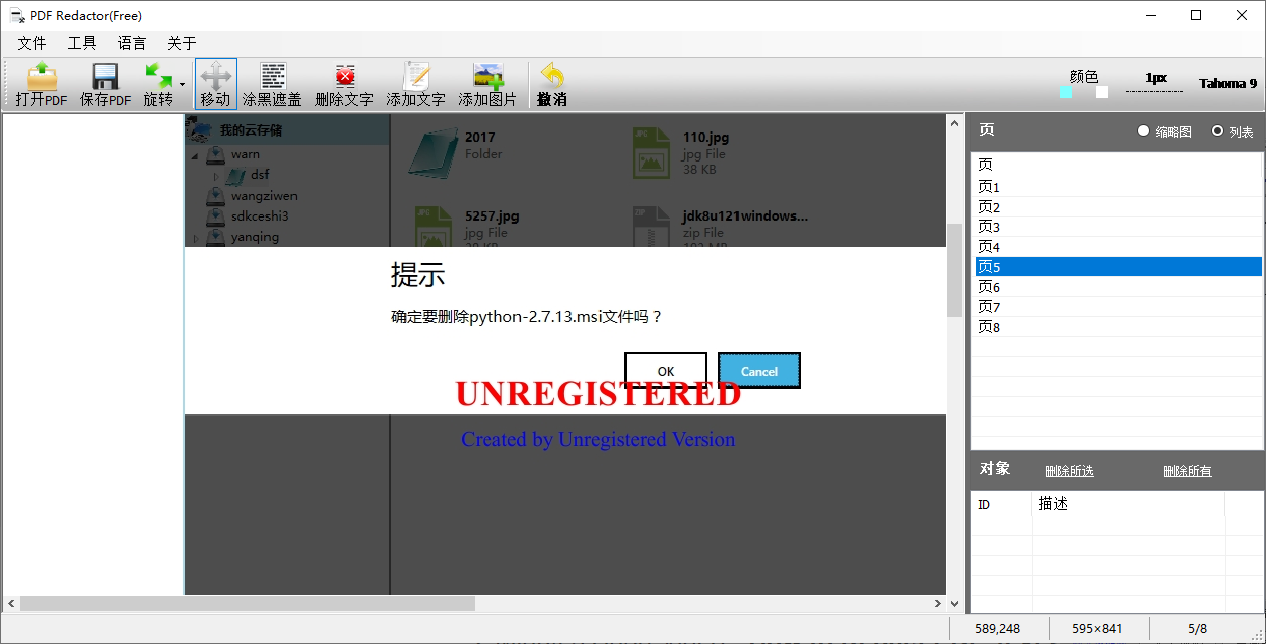




































網(wǎng)友評(píng)論